|
去除原唱方法
Favorites u Vocal Remove

開始錄音
1. 開啟檔案後,按 Multitrack View,然後 Right click 有關檔案 u Insert Into Multitrack

2. 按 Track 2
R
,再按
• 開始錄音。如果錄完主音想錄和音先取消按 Track 2 上的
R ,
按一下 Track 3 的 R 開始另一段錄音,如此類推。
(按 M
能使播放時將該聲道轉為靜音)
橙色箭咀所示的按鈕可用 mouse 拉上拉落作音量調較

3. 完成錄製後按 Edit
q Mix Down to File u All Audio Clips
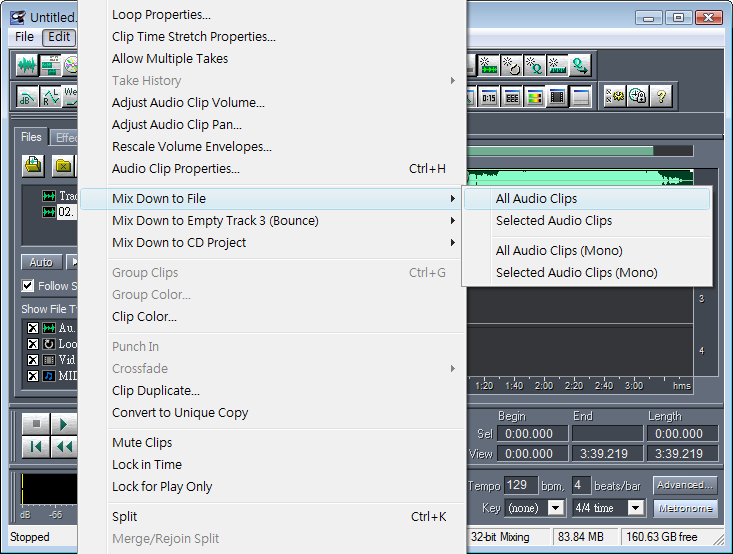
4. 出現此 Message Box 按 No

5. Mixdown 是新 mix 的 track,點擊一下 Mixdown 後按 File u Save As 便可
可按 Options 設定音質,以下為通常使用之設定。

使用 KTV 錄音
1. Right Click u Intsert
Video from File

2. 可邊看邊錄音(電腦較慢者不建議使用此功能)

3. 將 KTV 的聲帶轉成雙聲道純音樂
先按 Edit View,之後選 Effects u Amplitude
q Channel Mixer u Both = Left 或 Both = Right
(視乎純音樂在左或右聲道而決定 [通常左聲道是純音樂],兩條聲道都是純音樂可略過此步驟)

清除雜音
Effect u
Noise Reduction
q Noise Reduction
先按 Capture Profile,之後於 Noise Reduction Level 的格中輸入
65,以得到最佳效果,再按 OK 完成

選單效果
由於翻譯問題,以下的中文解釋並非完全準確。

音調及速度設定
音調設定:
Effect u Time/Pitch u
Stretch
可選擇 Presets 欄的 Double Speed, Speed Up 或 Fast Talker 提升速度,Slow Down 減慢速度

可選擇 Presets 欄的 Lower / Raise Pitch 及選取 Transpose 升降音調

打拍子
可於播放時選用拍子機,輸入 Tempo、beats/bar 及 key 的資料再按 Metronome 便可。
 按
Advanced...,選取 Metronome,可於 Sound Set 選取打拍子的樂器。
 |